层管理器是 CATLayer 系统的界面。当使用 CAT 设置动画时,此卷展栏用作分层工作流程的中心。您可以在其中添加层、移除层、上移和下移层、调整全局或局部层权重并设置动画等。
步骤
要访问“层管理器”卷展栏,请执行下列操作:
 选择装备的任意部分。
选择装备的任意部分。 - 转到
 “运动”面板。
“运动”面板。 - 转到“层管理器”卷展栏。
界面
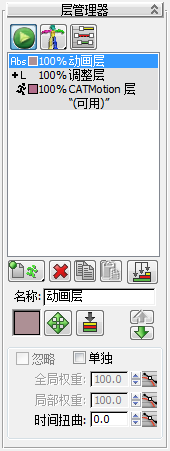

 设置/动画模式切换
设置/动画模式切换- 在 CATMode(动画和设置)之间进行切换。

 装备着色模式
装备着色模式- 设置装备的着色模式:从弹出菜单中选择模式。只能在动画模式下使用(请参见上文)。
默认情况下,使用为各骨骼指定的颜色显示装备 (
 )。但是,在“层颜色”模式 (
)。但是,在“层颜色”模式 ( ) 下,整个装备的颜色由活动层确定,并通过基本混合层进行修改。
) 下,整个装备的颜色由活动层确定,并通过基本混合层进行修改。  摄影表:层范围
摄影表:层范围- 在“摄影表”模式下打开“轨迹视图”,以便显示所有层的范围。请参见视图范围。
- [层堆栈]
- 列出当前装备的所有动画层以及每个动画层的类型、颜色(如果适用)和“全局权重”值。该列表顺序与堆栈顺序相反,因此依次排列的列表条目在堆栈中的级别则逐个提高。要高亮显示层,请在列表中该层的名称。
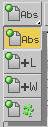 添加层
添加层- 为层堆栈添加新层。单击并按住“Abs”按钮以打开弹出菜单,然后往下拖至要添加的层类型,并释放以创建层。请参见层类型。 注: 在列表中,新层将插入到高亮显示的条目之后;在层堆栈中,则插入到其上方。要在列表的末尾(即堆栈顶部)添加层,请确保高亮显示(可用)条目。
 移除层
移除层- 从层堆栈中移除高亮显示的层。
 复制层
复制层- 复制高亮层,使其可供粘贴。
 粘贴层
粘贴层- 将复制的层粘贴到层堆栈中。
该工具对在同一 CATRig 中快速复制层或在同一场景的不同装备中复制动画非常有用。最好使用动画保存和加载工具,因为某些类型的控制器(如反应控制器)无法使用剪辑文件保存程序保存。
 塌陷层
塌陷层- 将某个时间范围内的动画折叠到现有层或新层。请参见折叠动画层。
- 名称
- 显示高亮显示的层的名称。要更改此名称,请编辑文本字段。 注意: 在编辑轨迹名之后,按下 Enter 可注册新名称。
- [色样]
- 层颜色。该选项确定层的变换 Gizmo 颜色(请参见下文)和“层颜色”模式下的装备颜色。单击该选项可使用“颜色选择器”对话框更改颜色。
 显示层变换 Gizmo
显示层变换 Gizmo- 为层堆栈中的当前层创建变换 Gizmo。变换 Gizmo 只能用于绝对层。请参见层变换 Gizmo。 注: 如果 CATMotion 层处于活动状态,该按钮将切换为“CATMotion 编辑器”(请参见下文)。
 CATMotion 编辑器
CATMotion 编辑器- 打开“CATMotion 编辑器”。仅当 CATMotion 层处于活动状态时可用。
 关键点姿势至层
关键点姿势至层- 如果已启用自动关键点,则将角色的当前姿势的关键点设置到选定层;如果已禁用“自动关键点”,则将角色的当前姿势偏移到选定层。
 “上移层”/“下移层”
“上移层”/“下移层”- 单击向上或向下按钮可分别将高亮显示的层在层堆栈中上移或下移一个位置。
权重组
这些控件确定高亮显示的层如何与层堆栈中位于该层之前的那些层(即,在列表中位于该层前面的那些层)交互。除“Solo”和“时间扭曲”以外,无法在堆栈中的第一层使用这些控件。
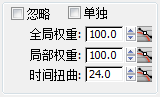
- 忽略
- 如果启用此选项,则不会将高亮显示的层的动画应用于装备。 注: 将某个层设置为“忽略”会导致其堆栈项目呈灰显状态,以指示该层处于非活动状态。
- Solo
- 如果启用此选项,则仅将高亮显示的层的动画应用于装备;并忽略其他层。 注: 针对某个层激活“Solo”会将所有其他层设置为“忽略”状态(请参见上文)。
- 全局权重
- 高亮显示的层对整个动画的影响程度。有关详细信息,请参见混合层。
要编辑某个层的“全局权重”值的动画曲线,请单击
 “曲线编辑器: 全局权重”。
“曲线编辑器: 全局权重”。 - 局部权重
- 选定骨骼的高亮显示的层中的动画对整个动画的影响程度。有关详细信息,请参见羽化权重。
要编辑某个层的“局部权重”值的动画曲线,请单击
 “曲线编辑器: 局部权重”。
“曲线编辑器: 局部权重”。 - 时间扭曲
- 启用对动画层速度的控制。通常会对该值设置动画。有关详细信息,请参见层时间扭曲。
要编辑某个层的“时间扭曲”值的动画曲线,请单击
 “曲线编辑器: 时间扭曲”。
“曲线编辑器: 时间扭曲”。